效果图
今天教大家另外一个应用表达式的动画,这个稍微也要复杂点,但是只要弄懂原理,相信你们也会觉得很简单的(每天5分钟,充实一整天)
教程
1、
- 首先打开我们的AE
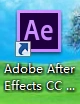
2、
- 新建一个合成,1080*660px,持续时间5秒,黑色画布
3、
- 点击椭圆工具,按住shift在画布上绘制一个正圆
- 在点击矩形工具,在正圆下方绘制一个长方形,在效果栏搜索波形变形,拉入长方形图层中,将波形高度调整为17,波形宽度调整为72
4、
- 点开展开或折叠“转换控制”网络,为圆形图层添加一个Alpha遮罩“形状图层2”
- 点击矩形图层,按P键打开位置属性,时间线为0秒,打上关键帧;时间线移动到2秒,矩形覆盖圆形
- 选中矩形图层和圆形图层,复制一层(快捷键:ctrl+d)
- 我们将矩形1的颜色改变为其他颜色,然后点开效果控件里面的波形变形,将波形宽度改为83
5、
- 点击椭圆工具,按住shift在画布上绘制一个小正圆,分别按S键,P键,T键打开缩放,位置,不透明度三个属性
- 在时间线为0秒的时候,缩放调整为20左右,不透明度调整为0,位置打上关键帧;时间线移动到7帧,不透明度调整为100,;时间线移动到1秒17帧,不透明度打上关键帧;时间线移动到2秒,不透明度调整为0,缩放调整为100,位置移动到大正圆上方
- 然后找到内容-添加-摆动变换,点开内容-摆动变换-变换-位置,只调整X轴的值为130
6、
- 复制2次上面步骤制作的气泡,然后调整位置的贝尔赛曲线,使他们运动轨迹不一样
- 点击矩形工具,绘制两个长方形,角度为45和315度,组合成勾
- 然后预合成(快捷键:shift+ctrl+c)组合的形状,按S键点开缩放属性,按alt点击缩放前面的小码表,打开表达式,输入wiggle(3,10)
- 双击进入预合成,在进行预合成,重复上面的步骤添加wiggle
- 复制一层预合成,将时间线移动到2秒,设置为入点(快捷键:alt+[)
- 将第一次的预合成设置为出点(快捷键:alt+])
- 退出预合成,复制一层有波形变形的矩形,放到预合成下方,添加一个Alpha遮罩,将矩形颜色改为白色
7、
- 这样我们的气泡就做好了
结语:今天的教程逻辑比较复杂,大家不懂就可以多看几遍,其实技术我们以前都学过,主要的就是思路(新知识点1个)
免责声明:该自媒体文章由实名作者自行发布(文字、图片、视频等版权内容由作者自行担责),且仅为作者个人观点,不代表 秒送号(Miaosong.cn)立场,未经作者书面授权,禁止转载。[投诉 · 举报作者与内容]



